Meu telefone segura minha vida inteira. É minha carteira, escritório, álbum de fotos e conexão com todos com quem eu me preocupo. Um amigo perdeu o telefone há alguns anos e o outono foi um pesadelo.
As chamadas agitadas para os bancos, a senha são redefinidas e a terrível realização de quanta informação pessoal estava de repente nas mãos erradas. Esse telefonema estreito foi minha chamada de despertar.
Desde então, desenvolvi um ritual mensal de segurança. Saber que fiz minha devida diligência para proteger minha vida digital, me dá paz de espírito.
Essas verificações de segurança são rápidas e fáceis. Todos podem e devem fazê -los. Vamos passar por isso.
7
Verifique se há atualizações de sistema e aplicativos para obter orifícios de segurança de patches
Fonte: Lucas Gouveia/Android Police | Olena Go/Shutterstock
A primeira coisa que faço todos os meses é verificar atualizações.
Pense no software do seu telefone, como as paredes da sua casa. Com o tempo, os hackers encontram rachaduras e vulnerabilidades que podem explorar. As atualizações de segurança vêm dos construtores (Google e do fabricante do seu telefone) para corrigi -los para você.
Bulletins de segurança mensais detalham soluções para vulnerabilidades críticas, como a versão externa de código (RCE), para que um hacker possa executar remotamente código maligno no seu telefone. Outros impedem um aumento de privilégio (EOP), onde um aplicativo desonesto se dá acesso excessivo. É por isso que essa verificação não é negociável.
Vá para Instituições > Sistema > Atualização do sistema. Seu telefone verifica a versão mais recente do Android e o patch de segurança mais recente. Se uma atualização estiver disponível, instale -a.
Um aplicativo desatualizado pode ser tão perigoso quanto um sistema operacional desatualizado. Vá para a Google Play Store. Em seguida, toque no seu Ícone do perfil e selecione Aplicativos de gerenciamento e dispositivo. Se você vir atualizações disponíveis, toque Tudo.
6
As permissões de auditoria para bloquear o espião ou o excesso
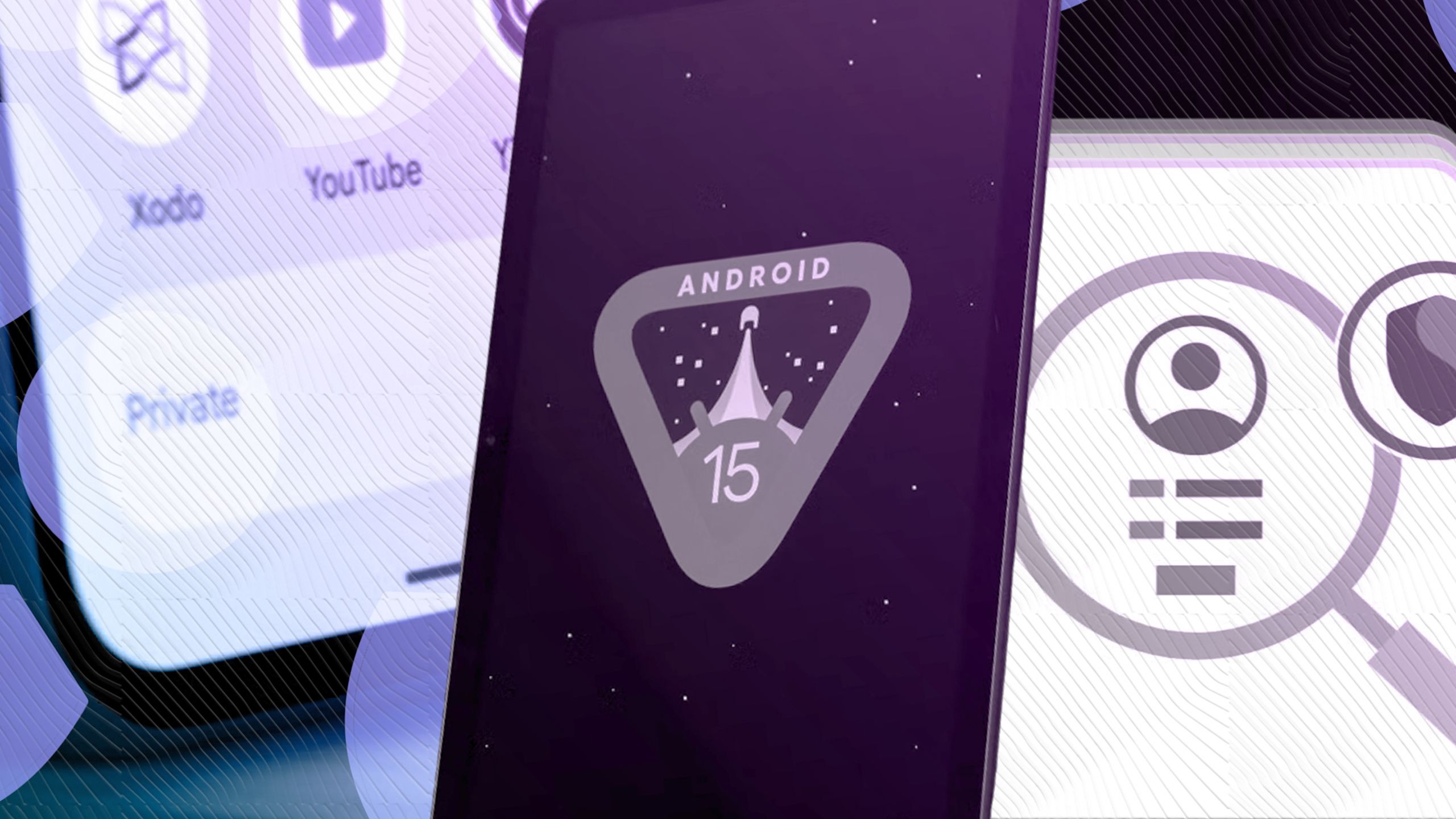
Então eu faço uma privacidade e auditoria rápida. Qualquer permissão que você dê expanda o potencial de um aplicativo para obter acesso aos seus dados. No pior cenário, um aplicativo maligno com muitas permissões pode se tornar spyware.
Esse novo jogo precisa de acesso aos seus contatos? Essa calculadora deve conhecer sua localização? Quase certamente não.
Aqui você pode ler como avaliar suas permissões:
-
Navegar Instituições > Segurança e privacidade > Privacidade > Consorte.
-
Você vê uma lista de permissões. Toque em cada um para ver quais aplicativos têm acesso.
-
Se você vir um aplicativo com acesso que não deve ter, toque no nome do aplicativo e selecione Não permita.
Observe os três grandes. Microfone, câmera e localização são as permissões mais sensíveis. Um aplicativo deve ter um motivo para precisar dele.
5
Limpando aplicativos velhos, não utilizados e laterais que você não precisa mais
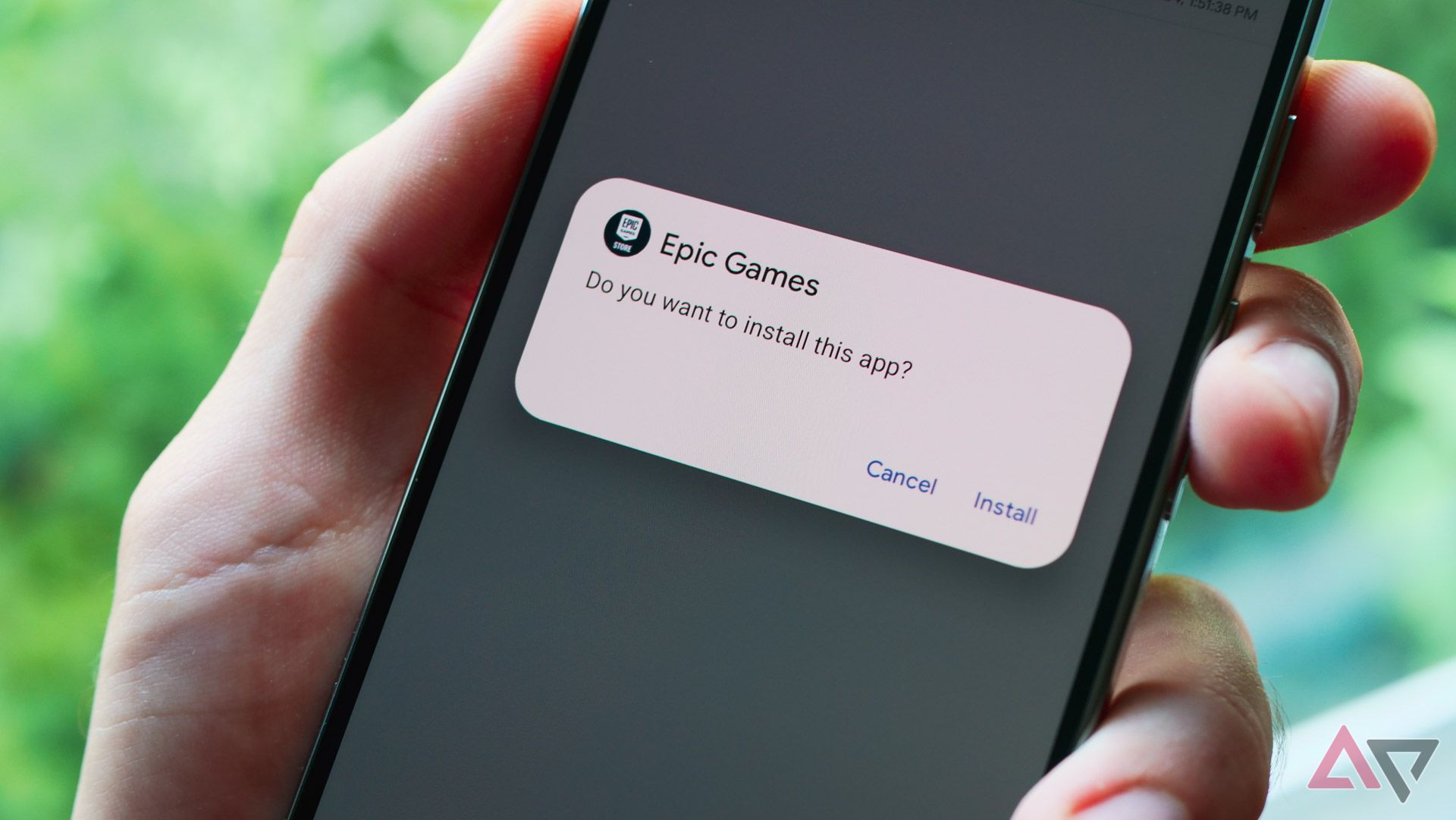
Todos nós baixamos um aplicativo para uma meta única e esquecemos. Mas todo aplicativo do seu telefone, especialmente um antigo, esquecido e esquecido, é um risco potencial.
Este também é o momento perfeito para remover todos os aplicativos que você pode ter deixado de lado (instalado de fora da loja do Google Play). Embora às vezes necessário, eles têm um risco maior de conter malware.
Limpando ela é simples. Aqui está como:
-
Vá para Instituições > Aplicativos.
-
Percorra a lista e remova os aplicativos que você não usa há meses.
Você pode ver apenas um Para expandir Opção para alguns aplicativos pré -instalados. Ainda vale a pena, porque impede que o aplicativo seja executado.
4
Use o Play Protect para verificar a segurança do seu aplicativo
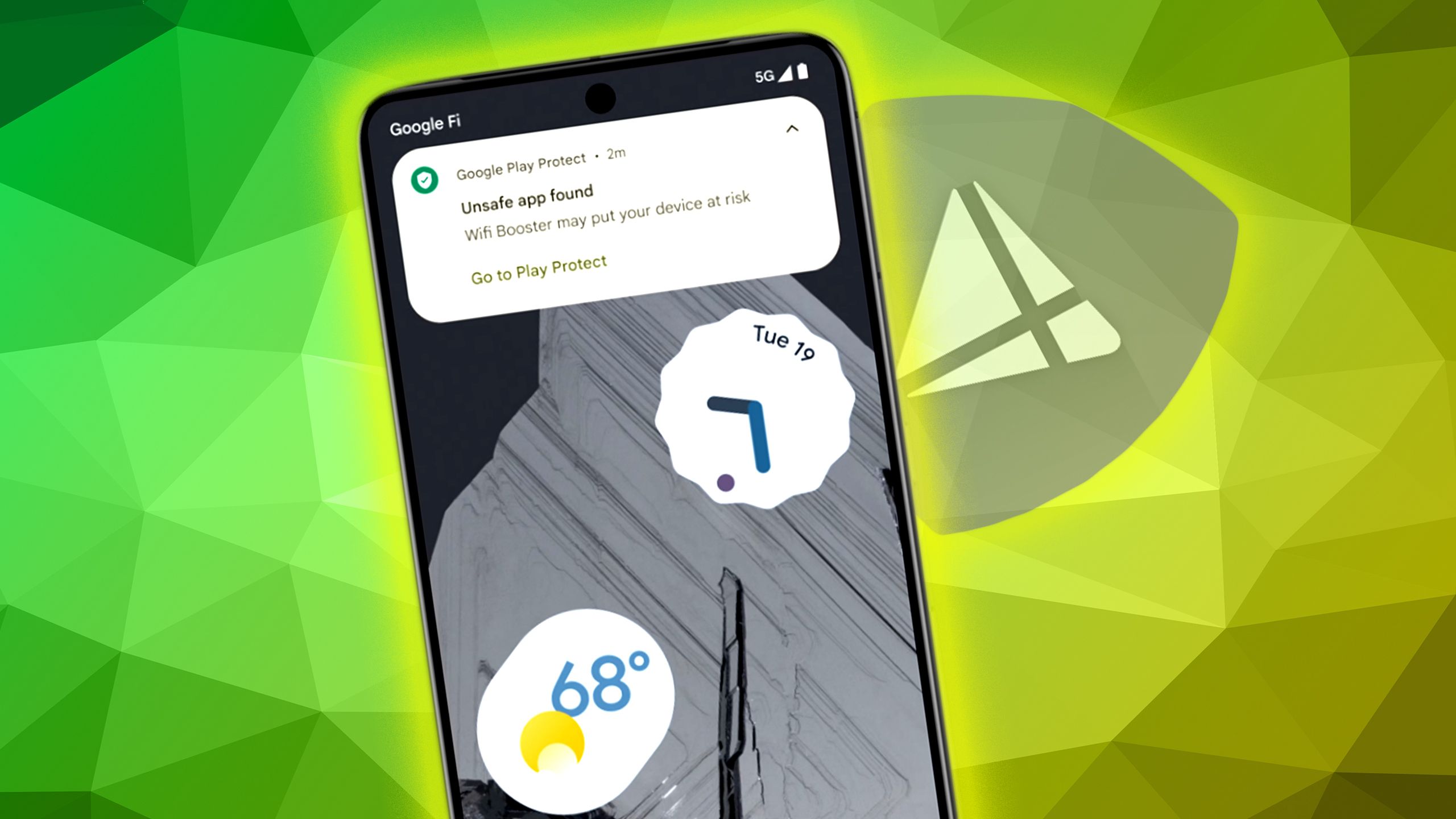
Seu telefone Android possui um guarda embutido chamado Google Play Protect. Funciona automaticamente em segundo plano, examinando seus aplicativos em comportamento prejudicial e adverte sobre possíveis ameaças.
A detecção de ameaças ao vivo usa a IA no dispositivo para reconhecer novos aplicativos malignos em tempo real. Então, se é automático, por que realizar uma varredura manual? Porque é tranquilizador.
Aqui está o caminho simples:
-
Abra o Google Play StoreToque em você Ícone do perfile selecione Jogar Protect.
-
Toque no Scan botão.
3
Escolha um método de liberação segura para proteger seu telefone

Fonte: Lucas Gouveia/Android Police
Se o seu telefone for perdido ou roubado, sua tela de travamento é a defesa mais importante entre um ladrão e toda a sua vida digital.
Eu vou ser franco. Pare de usar bloqueios de padrões. Eu sei que eles parecem úteis, mas são inseguros.
Estudos mostraram que um observador pode adivinhar um padrão típico com quase 80% de precisão depois de ver seu telefone desbloquear algumas vezes. Em vez disso, você precisa de um código ou senha de pino forte.
-
Vá para Instituições > Segurança e privacidade > Desbloqueio do dispositivo.
-
Para eleger Trava de tela e mudar para um ALFINETE (pelo menos seis dígitos) ou um forte alfanumérico Senha.
A biometria, como impressão digital ou desbloqueio, são ótimas para a conveniência, mas são suportadas pelo seu PIN ou senha, que são necessárias para reiniciar. Torne isso de volta -up forte.
2
Confirme Encontre meu dispositivo e backups funcionam
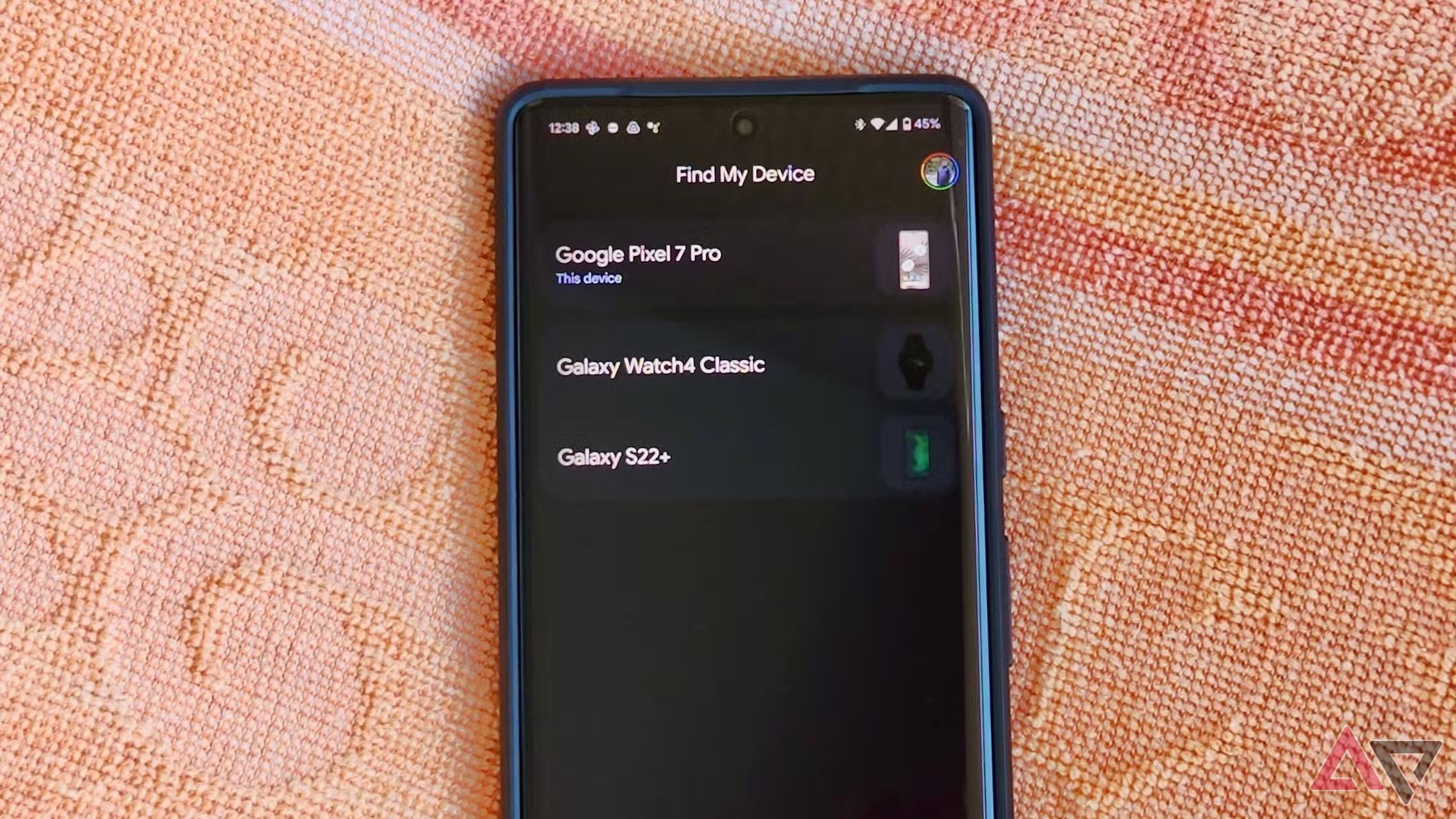
Perder o telefone é terrível, mas não deve ser uma catástrofe. Esta verificação garante que você tenha uma rede de segurança de duas partes. Se você não pode fazer isso, precisará de uma maneira de encontrar seu telefone e restaurar seus dados.
O Plano A é encontrar meu dispositivo, a ferramenta do Google para localizar, ligar, travar ou limpar remotamente um telefone perdido. O Plano B é sua costas -up. Esta é a sua apólice de seguro.
Se o seu telefone acabar para sempre, um backup recente do Google garante que suas fotos, contatos, dados e configurações de aplicativos não tenham sido perdidos para sempre. Com uma traseira sólida, você pode excluir seu dispositivo perdido com confiança.
Aqui está como você pode verificá -los:
-
Vá para Instituições > Segurança e privacidade > Encontre meu dispositivo E verifique se o interruptor está ligado.
-
Vá para Instituições > Google > Voltar -upcertificar-se Backup por Google One está ligado e verifique a última atualização traseira para confirmar que é recente.
Reserve alguns minutos agora para testar meu dispositivo. Abra um navegador da web no seu computador, vá para Google.com/android/findE deixe seu telefone tocar.
1
Veja dispositivos com acesso à sua conta do Google
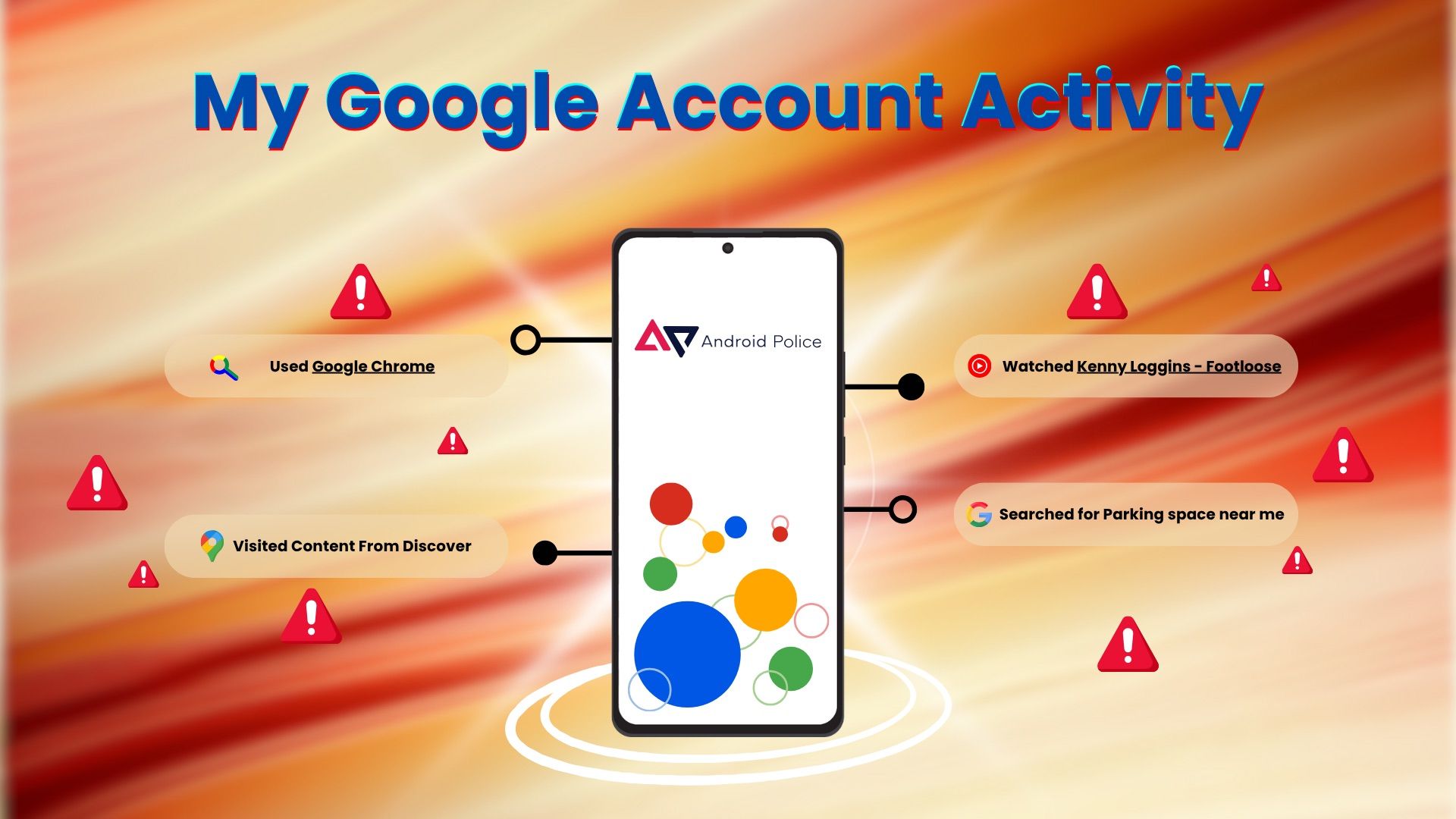
Sua conta do Google é a chave esquelética da sua vida digital. Ele desbloqueia seu Gmail, Photos do Google, Google Drive, senhas armazenadas e muito mais. Esta última verificação garante que ninguém mais tenha uma cópia dessa chave.
A maneira mais fácil de fazer isso é com a ferramenta de verificação de segurança do Google. Nós nos concentraremos na lista de dispositivos registrados na sua conta.
-
Vá para Instituições > Google > Gerencie sua conta do Google.
-
Toque no Segurança Guia na parte superior.
-
Do O painel do seu dispositivoguindaste Gerencie todos os dispositivos.
Veja esta lista com cuidado. Você vê um computador, tablet ou telefone que você não possui ou que remove há muito tempo? Nesse caso, clique nele e selecione Relatório.
Não se preocupe se você vir seu telefone mencionado várias vezes. Isso pode acontecer se você usar diferentes navegadores da Web.
A chave é procurar tipos de dispositivos que você não possui (como um PC Windows se você usar apenas Macs) ou locais desconhecidos.
Mantenha seus dados seguros com uma verificação recorrente simples
É isso. Esses sete cheques duram aproximadamente 15 minutos. Ele constrói hábitos de higiene digital que oferecem controle sobre privacidade e segurança.
Abra sua agenda e defina uma fechadura recorrente de 15 minutos no primeiro de cada mês. Rotule a verificação de segurança de TI. É a melhor decisão de segurança que você tomará ao longo do ano.




